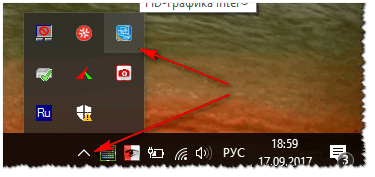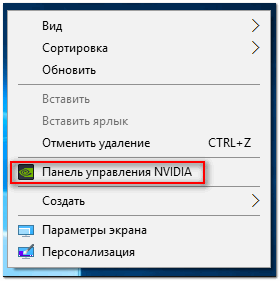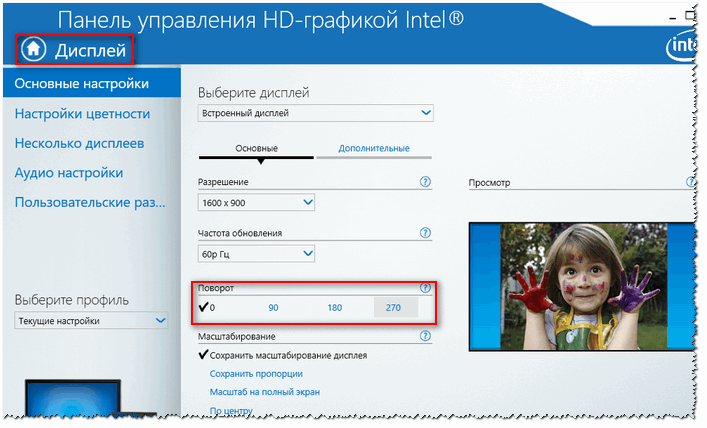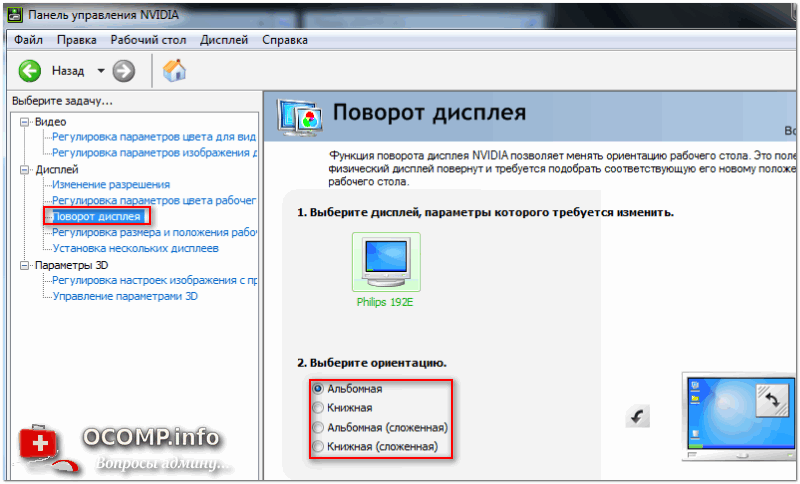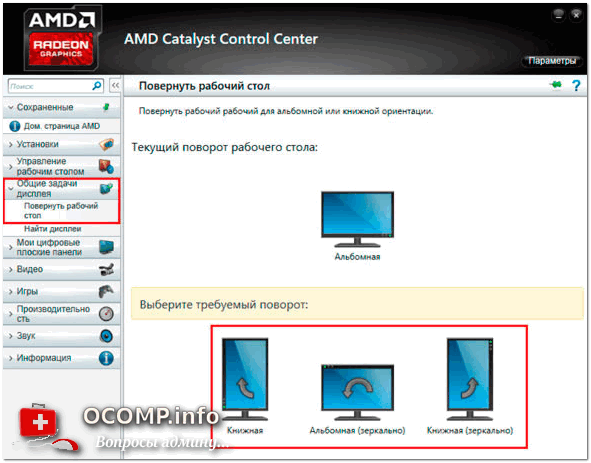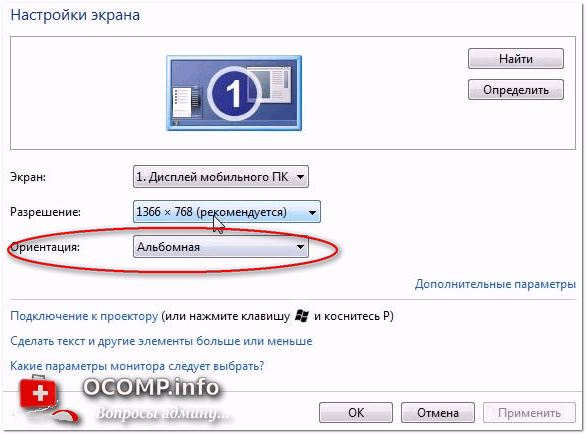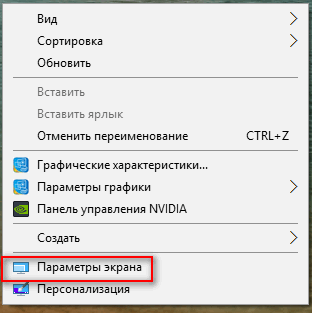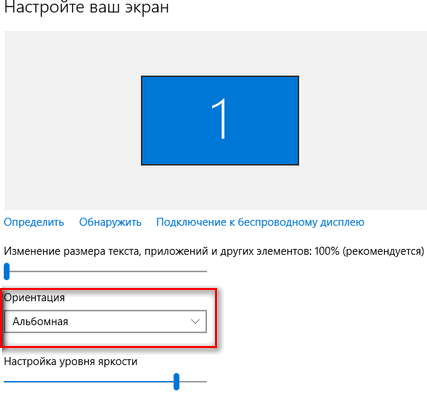Seções do site
Escolha dos editores:
- BIOS emite um bipe ao ligar o PC
- Como deletar uma página em um contato?
- Como deletar uma página excluída do VKontakte?
- ENIAC - o primeiro computador do mundo
- O VKontakte foi bloqueado no trabalho, como posso contornar isso?
- Como excluir uma página VKontakte do seu telefone
- Métodos para formatar um disco rígido usando BIOS
- Como fazer login no Odnoklassniki se o site estiver bloqueado?
- Como excluir permanentemente uma página de contato?
- Como contornar o bloqueio de VK e Odnoklassniki na Ucrânia
Anúncio
| Como virar a tela de um computador, laptop: 90, 180 graus |
Bom dia! Um problema bastante popular que ocorre com igual frequência em laptops e PCs. Provavelmente, você simplesmente alterou acidentalmente as configurações do driver de vídeo ou pressionou uma determinada combinação de teclas. Neste artigo darei várias maneiras de recuperar tudo... Nota: em alguns casos, virar a tela é muito útil! Não pense que os desenvolvedores de software estão tramando intrigas deliberadamente para você. Por exemplo, se você estiver vendo uma foto ou um vídeo tirado de cabeça para baixo, clique em alguns botões e a tela gira. Confortável? Confortável! Maneiras de virar a telaMétodo número 1: usando teclas de atalho Hoje em dia, muitos laptops possuem atalhos de teclado especiais para girar a tela. (eles são chamados de quentes) . Eles permitem alterar a orientação da imagem na tela em questão de segundos, por exemplo, torná-la retrato ou paisagem. Como disse acima, esta função é bastante conveniente em alguns casos. Atalhos de teclado para girar a imagem no monitor:
Nota: essas chaves não funcionarão para todos; por exemplo, elas podem estar desativadas por padrão nas configurações do driver. Ou o fabricante não os incluiu... Método número 2: por meio das configurações do driver de vídeo Para começar, quero dizer que você deve ter drivers de vídeo instalados (bem como um centro de controle para eles. A propósito, o Windows geralmente instala drivers ao instalar o sistema, mas eles ficarão sem um centro de controle!). Se o driver da sua placa de vídeo estiver instalado, basta olhar na bandeja (ao lado do relógio): deve haver um ícone correspondente lá (exemplo abaixo)
Ou clique com o botão direito em qualquer lugar da área de trabalho: o menu de contexto deve conter um link para o painel de controle (exemplo abaixo).
Nas configurações da Intel, você precisa abrir a seção "Display". Na subseção "Rotação" você pode selecionar um valor de 90-180-270 graus (veja a imagem abaixo). Além disso, nesta seção você pode definir a taxa de atualização, definir resolução, escala e outras configurações.
Nota: Observe que após alterar a resolução ou girar a imagem, um aviso aparecerá na tela solicitando a confirmação das alterações. Se de repente a imagem no seu monitor se deteriorar completamente e você não conseguir ver nada, aguarde 15 segundos, os parâmetros alterados serão redefinidos e retornarão aos seus valores originais. No Painel de controle NVIDIA, abra a guia Display (à esquerda do menu) e, em seguida, abra o link Display Rotation. Lá você pode escolher a orientação:
Ao escolher entre esses modos, defina a opção conforme conveniente para visualizar a imagem no monitor.
No AMD Catalyst Center tudo também é bastante óbvio: abra no menu à esquerda "Tarefas gerais de exibição/Girar área de trabalho" , selecione o modo na lista: paisagem ou retrato (também existem opções de espelho para eles).
AMD Catalyst Center // selecione a orientação de exibição: retrato, paisagem Nota: O menu de configurações pode variar bastante dependendo da versão do driver de vídeo. Método número 3: por meio das configurações do Windows Janelas 7 Clique com o botão direito em qualquer lugar da área de trabalho e selecione no menu de contexto pop-up "Resolução da tela"(como na imagem abaixo).
Importante! Quando você altera a resolução ou orientação, o Windows espera que você confirme as configurações alteradas. Então, se algo der errado, espere 15 segundos. e não aperte nenhum botão... Janelas 8, 10 Em princípio, a alteração da orientação da imagem ocorre da mesma forma que no Windows 7. Ao clicar com o botão direito na área de trabalho, um menu aparecerá - você precisa selecionar "Opções de exibição".
Por que a imagem no monitor pode não girar? Às vezes você pressiona botões, altera configurações, mas nada acontece - a imagem no monitor não muda em nada... Isso pode acontecer pelos seguintes motivos: 1) Alterando a orientação do monitor errado. Isso é relevante se você tiver vários monitores conectados ao seu computador (ou já foram conectados anteriormente). Ao configurar, preste atenção em qual monitor você está mudando a orientação! 3) Também recomendo verificar se há vírus em seu computador.. Alguns tipos de programas maliciosos fazem jogos: alteram a resolução, fazem o cursor do mouse pular, giram a imagem, etc. Os antivírus populares deste ano foram citados neste artigo: 4) E por último, experimente inicialize seu sistema operacional Windows no modo de segurança. Muitas vezes é neste modo que é possível corrigir certos erros. Além disso, se o problema estiver relacionado aos drivers de vídeo, a imagem na tela deverá começar a ser exibida no modo padrão. Como entrar no modo de segurança no Windows 7/8/10 - Espero que a questão esteja resolvida?! |
| Ler: |
|---|
Popular:
E-mail temporário por 10 minutos?
|
Novo
- Como deletar uma página em um contato?
- Como deletar uma página excluída do VKontakte?
- ENIAC - o primeiro computador do mundo
- O VKontakte foi bloqueado no trabalho, como posso contornar isso?
- Como excluir uma página VKontakte do seu telefone
- Métodos para formatar um disco rígido usando BIOS
- Como fazer login no Odnoklassniki se o site estiver bloqueado?
- Como excluir permanentemente uma página de contato?
- Como contornar o bloqueio de VK e Odnoklassniki na Ucrânia
- Formatando via BIOS